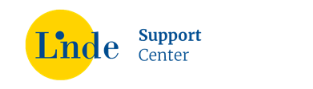Um Ihre Recherche in Linde Digital zu optimieren, verwenden Sie am besten die Booleschen Suchoperatoren, bzw. die Phrasensuche. Damit werden Sie schnell zu einem zufriedenstellenden Suchergebnis gelangen.
Häufig gestellte Fragen
Sind in Linde Digital alle Gesetze enthalten?
Nein, das ist aufgrund des Umfangs nicht möglich. Es sind vor allem Normen aus folgenden Bereichen enthalten:
- Steuerrecht und DBA
- Arbeitsrecht
- Sozialversicherungsrecht
- Zivilrecht
- Wirtschaftsrecht
- Baurecht
- Öffentliches Recht
Die Vorschriften stammen aus dem Rechtsinformationssystem des Bundes (RIS).
Außerdem finden Sie in Linde Digital die Steuerrichtlinien der Finanzdokumentation (BMF).
Wie suche ich Entscheidungen von Gerichtshöfen, z.B. OGH?
Geben Sie die Geschäftszahl der Entscheidung in die Suchzeile ein. Wenn diese Suche kein Ergebnis liefert, ist die gesuchte Entscheidung nicht in Linde Digital vorhanden.
Gehen Sie in die Übersicht und klappen Sie den Menüpunkt „Vorschriften, Richtlinien, Judikatur“ auf und klicken Sie auf „Gesetzgebung“. Mit dem Link „Regierungsvorlagen und Gesetzesinitiativen“ kommen Sie direkt zu den aktuellsten Regierungsvorlagen und Gesetzesinitiativen. Die einzelnen Links bringen Sie auf die Seite des österreichischen Parlaments.
Können Zeitschriften oder Bücher im Ganzen ausgedruckt werden?
Nein, das Ausdrucken von ganzen Zeitschriften oder Büchern ist nicht vorgesehen. Linde Digital ist eine Datenbank und dient zur Recherche.
Das Ausdrucken von PDFs aus einzelnen Zeitschriftenartikeln und Kapiteln, Textpassagen und Verzeichnissen ist möglich und auch vorgesehen.
Kann man sich Artikel als PDF-Dokument ansehen?
Ja, bei Zeitschriftenartikeln finden Sie ein rotes PDF-Symbol links im Hauptfenster. Wenn Sie auf das Symbol klicken, öffnet sich in einem neuen Tab ein PDF mit dem Artikel.
Wie funktioniert die Suche nach einer Wortfolge (Phrasensuche)?
Um nach einer Wortfolge zu suchen, müssen die Begriffe unter Anführungszeichen gesetzt werden: z.B.: „gemeinnütziger Konzern“
Wo finde ich Schnellfilter-Einstellungen?
Die Schnellfilter sind in der Ansicht „Eigene Bibliothek“ und „Gesamtbibliothek“ im linken Bildschirmbereich zu finden.
Ist Linde Digital für einen bestimmten Browser optimiert?
Linde Digital kann grundsätzlich mit allen derzeit gebräuchlichen Browser-Versionen verwendet werden. Die Benutzung von Linde Digital mit älteren Browsern kann gegebenenfalls zu Funktionsverlust oder Seiteneffekten führen. Wir empfehlen den Einsatz der jeweils aktuellsten Browser-Versionen von Chrome, Firefox und Microsoft Edge.
Wie kann ich die aktuelle Version meines Browsers erkennen?
Chrome: rechts oben im Bildschirm auf die drei Punkte klicken -> Hilfe -> über Google Chrome auswählen.
Firefox: rechts oben im Bildschirm auf die drei Balken klicken -> das Fragezeichen-Symbol auswählen ->
über Firefox auswählen.
Microsoft Edge: rechts oben im Bildschirm auf die drei Punkte klicken -> Einstellungen auswählen.
Welche kostenfreien Inhalte stehen zur Verfügung?
Gesetze, Gesetzgebung, Steuerrichtlinien, Judikatur, News und Linde Wissenschaft stehen jedem User, auch ohne Benutzerkonto, auf www.lindedigital.at zur Verfügung.
Linde Digital ist sehr langsam. Was kann ich tun?
Damit Sie sich in Linde Digital rasch zurecht finden, werden Daten im Cache abgelegt. Dadurch ist ein schneller Zugriff auf langsame Hintergrundmedien möglich, ohne dabei immer zeitaufwendige Neuberechnungen durchzuführen.
Muss der Cache immer mehr Informationen speichern, kann das zu einer Verlangsamung des Computers führen.
Manchmal verhindern die im Cache gespeicherten Daten die Anzeige von aktuellen Inhalten und es werden die veralteten Daten aus dem Cache geladen.
Daher ist es wichtig, von Zeit zu Zeit den Cache zu leeren.
Vorgehen für Chrome und Edge: Die Tasten „Strg“ + „Umschalten“ (Großschreibung) + „Entf“ gleichzeitig drücken und das Menü öffnet sich, um den Cache leeren zu können.
Vorgehen Firefox: Dieselben Tasten drücken, auch hier öffnet sich ein Fenster. Klicken Sie auf den Pfeil neben „Details“, um auszuwählen, was und wie lange zurückreichend Sie löschen möchten.
Ich sehe einen neuen Titel oder eine neue Funktion nicht. Was kann ich tun?
Manchmal verhindern die im Cache gespeicherten Dateien die Anzeige von aktuellen Inhalten.
Daher ist es wichtig, von Zeit zu Zeit den Cache zu leeren.
Vorgehen Chrome und Edge: Die Tasten „Strg“ + „Umschalten“ (Großschreibung) + „Entf“ gleichzeitig drücken und das Menü öffnet sich, um den Cache leeren zu können.
Vorgehen Firefox: Dieselben Tasten drücken, auch hier öffnet sich ein Fenster. Klicken Sie auf den Pfeil neben „Details“, um auszuwählen, was und wie lange zurückreichend Sie löschen möchten.
Wo finde ich Randziffern?
Die Randziffern stehen rechts neben dem Fließtext.
Wo sehe ich meine abonnierten Inhalte?
Ihre abonnierten Inhalte sehen Sie links auf der Startseite von Linde Digital (Menüpunkt „Übersicht“) unter „Meine Inhalte“. Diese sind zur besseren Übersicht thematisch kategorisiert. Bitte beachten Sie, dass die Themenkategorien ähnlich, aber nicht identisch mit den abonnierten Bibliotheken sind.
Wollen Sie Ihre Inhalte pro abonnierter Bibliothek sehen, wechseln Sie – nachdem Sie angemeldet sind – zum Menüpunkt „Mein Konto“.
Im Reiter „Seriennummern“ klicken Sie unter „aktivierte Seriennummern“ jeweils auf den Link „anzeigen“: Rechts in der Infobox sehen Sie nun alle verfügbaren Inhalte für diese Seriennummer/Bibliothek.
Wie lauten die Booleschen Suchoperatoren?
Die gebräuchlichsten Booleschen Suchoperatoren lauten:
- AND
- OR
- NOT
- Anführungszeichen “”
- Platzhalter *? (Wildcard, Maskierung, Trunkierung)
- Plus- und Minuszeichen + – (Ein- und Ausschließen von Begriffen)
- Proximity/Nahebereich-Suche
- Fuzzy Suche
1.) AND
a AND b: Die Suchergebnisse enthalten beide Begriffe (kumulativ).
2.) OR
a OR b: Die Suchergebnisse enthalten entweder Begriff a oder Begriff b oder beide Begriffe (alternativ).
3.) Not
a NOT b: Die Suchergebnisse enthalten Begriff a, aber nicht Begriff b (ausschließend).
Tipps:
• AND/and, OR/or, NOT/not können in Groß- oder Kleinschreibung verwendet werden.
• Bei Eingabe mehrerer Suchbegriffe mit Leerzeichen wird in Linde Digital automatisch die AND-Verknüpfung verwendet. Wenn Sie diese Einstellung auf eine OR-Verknüpfung ändern wollen, benützen Sie das Symbol neben der Trefferliste (Eigene Bibliothek) und wählen dort „Dokumente anzeigen, die eines dieser Wörter enthalten“.
4.) Anführungszeichen
Setzen Sie mehrere Suchbegriffe in Anführungszeichen, um diese im Zusammenhang zu finden.
Beispiel: “technisches Gutachten“
… findet “technisches Gutachten“ als zusammenhängende Phrase.
5.) Plus- und Minuszeichen + – (Ein- und Ausschließen von Begriffen)
Das Einschließen einzelner Begriffe kann auch mit dem Pluszeichen + direkt vor dem entsprechenden Begriff erfolgen.
Beispiel: Abgabe +Gebühr
… findet Dokumente, die jedenfalls den Begriff „Gebühr“ und eventuell den Begriff „Abgabe“ enthalten.
Das Ausschließen einzelner Begriffe kann (außer mit dem Operator NOT ) auch mit dem Minuszeichen – direkt vor dem entsprechenden Begriff erfolgen.
Beispiel: Abgabe -Abgabestelle
… findet Dokumente, die den Begriff „Abgabe“ und Varianten enthalten, aber nicht den Begriff „Abgabestelle“
6.) Platzhalter * ? (Wildcards, Maskierung, Trunkierung )
Platzhalter verwenden Sie, um Wortvarianten zu finden oder wenn ein Teil des Wortes oder die Schreibweise nicht bekannt ist.
* ist der Platzhalter für beliebig viele Zeichen und kann am Beginn, der Mitte oder am Ende eines Wortes eingesetzt werden, wobei bevorzugt im Wortstamm gesucht wird.
Beispiele:
Öko* findet Ökodesign, Ökostrom, Oeko-Tex, Ökonomie, Ökologie …
Eco*y findet economy, economically, ecology …
*onomy findet economy, bionomy, autonomy …
Tipp: Wortflexionen und Zusammensetzungen werden meist besser ohne * am Wortanfang/- ende gefunden.
? ist der Platzhalter für einzelne Zeichen und kann ein oder mehrmals innerhalb eines Suchbegriffs verwendet werden. Jedes Fragezeichen steht für einen unbekannten Buchstaben. Das Fragezeichen funktioniert allerdings nur im Wortstamm, nicht in der Vorsilbe oder Endung eines Wortes.
Beispiele:
te?t findet Test und Text
t??t findet treten, trat, Text, Test …
? findet texto, textl. …
?est findet KESt, Fest, Test …
a?rechnung und aufrechnun? liefern kein Ergebnis (Fragezeichen nicht im Wortstamm).
7.) Proximity/Nahebereich-Suche (Wortabstand von Suchbegriffen mit ~1-n)
Mit diesem Operator können Sie die maximale Anzahl der Wörter definieren, die zwischen zwei oder mehreren Suchbegriffen im Text liegen. So grenzen Sie ein, ob die gesuchten Begriffe in einem engen oder einem weiteren Zusammenhang stehen. Die Suchbegriffe stehen dabei unter Anführungszeichen (ähnlich der Phrasensuche), gefolgt vom Operator ~ und der maximalen Anzahl der Wörter, die zwischen den Begriffen liegen.
Beispiele:
„Rückzahlung Unrecht“~1
… findet „Rückzahlung zu Unrecht“ etc. (max. 1 Wort zwischen beiden Suchbegriffen)
„Rückzahlung Unrecht“~2
… findet „Rückzahlung zu Unrecht“, „Rückzahlung von zu Unrecht“ (max. 2 Wörter zwischen den Suchbegriffen)
„Rückzahlung Unrecht Kinder“~5
… findet z.B. „Rückzahlung von zu Unrecht bezogener Familienbeihilfe und Kinderabsetzbeträgen“ (die Wörter zwischen allen Suchbegriffen werden zusammengezählt – hier 5 Zwischenwörter)
Tipp: Je kleiner die Abstandszahl, desto spezifischer ist das Suchergebnis.
8.) Fuzzy-Suche – Unscharfe Suche mit ~1 und ~2
Die unscharfe Suche findet Begriffe mit ähnlichen Zeichenfolgen und kann z.B. verwendet werden, wenn Sie bei einer Schreibweise unsicher sind oder den exakten Fachbegriff nicht kennen. Es können die Werte „~1“ und „~2“ direkt an einen Suchbegriff angefügt werden.
Beispiele:
text~1
… findet Test, Text, ext. … (ähnliche Begriffe im engeren Sinn)
text~2
… findet Wert, Fest, Zeit, Tat, steht, weitere … (ähnliche Begriffe im weiteren Sinn)
Beispiel für unbekannte Schreibweise eines Autors:
kandut~1
… findet Kanduth-Kristen, Kanditen- …
Beispiel für mehrsilbigen Begriff:
abgabe~2
… findet Abgabe, Angabe, Abgang, ABGB …
Tipps:
• Der Wert „~2“ liefert mehr Wortvarianten als „~1“.
• Je kürzer ein Begriff, umso mehr Varianten werden gefunden.
Wie kann ich bereits gelesene Dokumente wiederfinden?
Um wieder auf eine bereits besuchte Seite zurückzukehren, klicken Sie auf der Startseite von Linde Digital (Übersicht) rechts auf „zuletzt gelesen“. Eine Liste mit den 20 zuletzt von Ihnen geöffneten Dokumenten wird angezeigt.
Um Dokumente aus Ihren letzten Recherchen wiederzufinden, klicken Sie rechts neben der Trefferliste (Eigene Bibliothek oder Gesamtbibliothek) auf „zuletzt gesucht“.